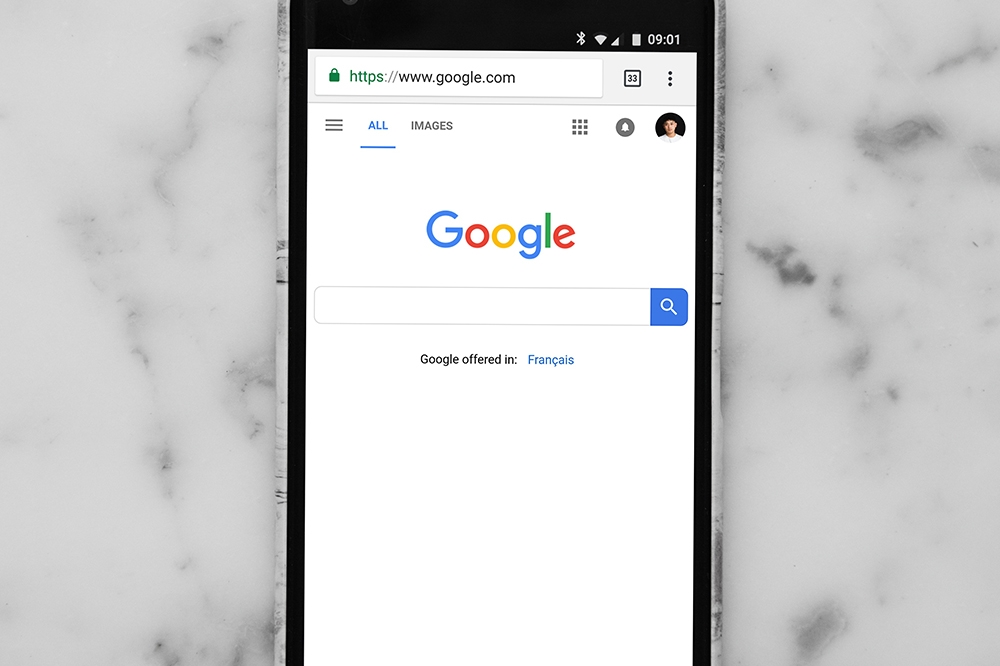Секретные функции Amazon Echo: 12 интересных трюков, которые может выполнять ваше устройство Alexa, о которых вы не знали
В настоящее время Amazon опережает Google и Apple в области искусственного интеллекта. Благодаря всеобщему любимому виртуальному помощнику Alexa, Amazon превратился в непреодолимую розничную сеть, которая снижает конкуренцию за счет низких цен и надежности.

Алекса вошла в наши сердца через Echo, динамик с поддержкой Bluetooth, который делает практически все, что вы хотите, от воспроизведения музыки до заказа пиццы.
Итак, что еще может сделать Echo? Вот руководство по некоторым новаторским способам адаптировать Echo к своей жизни и максимально использовать его возможности.
Скрытые секретные функции Amazon Echo
Особенность # 1: Игра в имя
По умолчанию ваш виртуальный помощник называется Алекса, но открытие гласных может быть проблематичным для некоторых заикающихся, и есть много возможностей для путаницы, если у вас есть ребенок или домашнее животное с похожим именем. В отличие от других ИИ и помощников по умному дому, Amazon предлагает вам варианты. Вместо того, чтобы обращаться к своему Echo как «Alexa», вы можете сказать «Echo», «Amazon» или - для поклонников Star Trek - «Computer».

Чтобы изменить этот параметр, нажмите на Устройства в нижней части приложения Alexa. Отсюда нажмите «Wake Word» и выберите слово, которое вы хотите использовать для взаимодействия с Alexa. Вам нужно будет сделать это для каждого устройства Echo в вашем доме.
Функция № 2: Настройка музыки в нескольких комнатах
Если у вас дома несколько устройств Echo, вы можете легко транслировать один плейлист или радиостанцию на несколько (или на все) одновременно. Но сначала вам нужно разделить их на группы: вы можете сделать это через приложение Alexa, щелкнув Настройки | Мультирумная музыка.
Вы можете создать столько групп, сколько захотите, но учтите, что каждое устройство может входить только в одну группу. Итак, если у вас есть два эха внизу и два наверху, вы можете создать группу «внизу» для первых двух, но вы не можете затем добавить их в группу «всего дома».
Чтобы создать свою первую группу, все, что вам нужно сделать, это нажать на знак «+» на странице «Устройства». Нажмите «Настроить музыку в нескольких комнатах», дайте группе имя и установите флажки рядом с устройствами, которые вы хотите включить в группу.

Теперь, если вы хотите воспроизвести музыку на двух устройствах Echo на нижнем этаже, вы можете сказать: «Алекса, сыграй Кайли внизу». Если Кайли вам не по вкусу, измените инструкцию соответствующим образом.
Функция № 3: Создание нескольких профилей
Алекса будет слушать любого, но это не значит, что она должна относиться ко всем одинаково. Предположим, вы создали отдельные профили для каждого члена вашей семьи. В этом случае вы можете переключаться между ними, чтобы гарантировать, что любая воспроизводимая музыка, доступ к календарям и учетные записи, используемые для покупок, будут подходить для этого конкретного пользователя.

Создание нового профиля должно выполняться зарегистрированным владельцем устройства Echo. Откройте «Настройки» в приложении Alexa, нажмите «Профиль семьи» в разделе «Настройки» и введите пароль своей учетной записи. Теперь попросите другого участника войти в систему с того же устройства и свяжите свои учетные записи.
Примечание: Когда вы говорите Alexa заказать товар в Amazon, система будет использовать способ оплаты по умолчанию в «активном» профиле. Поэтому, чтобы избежать путаницы, стоит проверить, прежде чем размещать заказ. Для этого спросите: «Алекса, что это за профиль?»

Функция № 4: Защитите свои покупки
Что касается голосовых покупок, если у вас есть дети в доме, вам нужно установить PIN-код для покупок в Интернете, чтобы они не заказывали новый комплект LEGO каждые две недели.
Для этого: откройте «Настройки» в приложении и нажмите «Настройки учетной записи». Затем прокрутите вниз до пункта «Голосовые покупки» в приложении Alexa и добавьте код в поле «Требовать голосовой код». Эта процедура потребует голосовых команд при совершении покупки, поэтому убедитесь, что они вас не подслушивают.

Особенность № 5: Подключение внешних устройств
Всем известно, что Echo, Echo Plus и Echo Show могут транслировать музыку из различных онлайн-источников. Вы можете не осознавать, что все эти устройства также могут использоваться в качестве внешних динамиков Bluetooth, то есть вы можете, например, использовать их для воспроизведения музыки прямо со своего телефона. Чтобы установить соединение, либо найдите устройство Echo в меню Bluetooth вашего телефона, либо сделайте свой телефон доступным для обнаружения и скажите «Alexa, сопряжение Bluetooth» или «Alexa, сопряжение телефона».

После подключения вы можете управлять музыкой с помощью всех обычных голосовых команд, включая «воспроизведение», «пауза», «предыдущий» и «следующий», а также громкость. Чтобы закрыть соединение, скажите «Alexa, отключи Bluetooth» или «Alexa, отключи телефон».
Кроме того, после подключения устройств перейдите в «Настройки». Установите новый навык для подключения вашего любимого источника музыки (Spotify, Apple Music и т. Д.). Вы также можете попросить Алексу подключить ваш музыкальный сервис, и она отправит его прямо на ваш телефон. Вы также можете сказать Alexa «Возобновить Bluetooth», «Приостановить музыку» или «Пропустить песню» для прослушивания без помощи рук.

Функция # 6: используйте IFTTT
Вы, вероятно, уже знаете о бесплатной службе автоматизации, известной как «If This Then That (IFTTT)» - супермаркеты теперь используют веб-службу среди других сторон. Однако, что, возможно, удобнее для домашнего использования, так это многочисленные интеграции Alexa, которые в настоящее время предлагает сервис.
Для начала перейдите на ifttt.com/amazon_alexa и нажмите «Подключиться». Введите свой пароль на открывшейся странице Amazon и авторизуйте соединение. Теперь вы можете использовать предварительно свернутые апплеты, чтобы связать Alexa с широким спектром сервисов и устройств - от пылесоса Roomba до Facebook Messenger и электронных таблиц Google.

Функция № 7: Создайте свой индивидуальный распорядок дня
Если вы часто запускаете одну и ту же строку команд подряд, почему бы не создать процедуру, чтобы вы могли запустить последовательность с помощью одной инструкции и сэкономить время?
Для этого коснитесь «Подпрограммы» в разделе «Учетная запись Alexa» приложения Alexa, а затем нажмите «+», чтобы начать. Нажмите «Когда это произойдет», затем «Когда вы что-то скажете» и введите триггерную фразу. Мы используем «Алекса, открой офис», чтобы настроить распорядок, который будет выполняться, когда мы подходим к своему столу утром.

Сохраните фразу, затем нажмите «Добавить действие» и выберите, что должно произойти, в опциях «Новости», «Умный дом», «Пробки» и «Погода». В приведенном выше примере изображения мы включаем два индикатора и просим Алексу рассказать нам, какая сегодня погода.
Функция # 8: позвольте Алексе найти ваш телефон
Не редко теряют телефон дома. Неважно, упал ли он между подушками дивана или вы оставили его во внутреннем дворике снаружи, Алекса всегда здесь, чтобы помочь. Предполагая, что вы подтвердили свой номер телефона через приложение Alexa, все, что вам нужно сделать, это сказать: «Алекса, найди мой телефон». Alexa позвонит на ваше устройство, чтобы узнать его местонахождение в вашем доме.

Когда она звонит, она отображается как частный номер. К сожалению, это не очень поможет, если ваш телефон находится в беззвучном режиме, потому что вы по-прежнему не слышите его звонка.
Особенность № 9: используйте Alexa в качестве телефона для громкой связи
Возможно, вы недавно видели насыщенную рекламу Amazon на Amazon - некоторые из них фокусируются на ее способности действовать как домофон или громкоговоритель громкой связи. Эта функция может показаться сложной, но ее легко настроить.
Во-первых, чтобы включить возможности внутренней связи Alexa, откройте приложение Alexa и убедитесь, что все ваши устройства имеют логические имена (мы предлагаем вам называть их по местоположению их комнат). Если вам нужно изменить имя, нажмите «Настройки», выберите тот, который вы хотите изменить, а затем нажмите «Изменить» в строке «Имя устройства».
Как только вы это сделаете, вы можете легко открыть канал между двумя устройствами Echo с помощью команды drop-in. Например, чтобы позвонить из спальни на динамик Echo на кухне, скажите: «Алекса, зайдите на кухню».

Предупреждение: как только вы активируете эту функцию, ваш микрофон включится - так что не делайте язвительных комментариев, пока ждете ответа от собеседника на кухне.
Настройка возможностей телефонного звонка - это немного сложнее. Сначала откройте приложение Alexa на своем телефоне и коснитесь облачка с речью на панели инструментов. Когда вы изначально настраиваете приложение, оно запрашивает ваш номер телефона и авторизацию для извлечения ваших контактов из адресной книги ―, и теперь вы должны увидеть их там.
Чтобы позвонить или отправить текстовое сообщение одному из этих контактов, коснитесь значка человека в верхней части экрана, а затем выберите его имя. Вы увидите варианты отправки текстового сообщения или телефонного звонка. SMS / текстовые сообщения будут прочитаны вслух устройством Echo получателя, а также появятся на его телефоне, в то время как телефонный звонок заставит его устройство зазвонить, чтобы вы могли говорить без помощи рук.
Что, если вы не хотите, чтобы вас беспокоили? Коснитесь имени и используйте переключатель «Разрешить перетаскивание», чтобы включить или отключить их доступ. Прокрутите их карточку до конца, и там есть ссылка, чтобы заблокировать их, если хотите.
Функция № 10: Персонализируйте свой флеш-брифинг
Краткий брифинг - это название Amazon для быстрой информационной свалки, которая собирает контент из нескольких источников, таких как издатели новостей, прогнозы погоды и трекеры обменного курса. Чтобы настроить один, откройте приложение Alexa и выберите «Краткий брифинг» в разделе "Настройки". Нажмите "Получите больше содержания Flash Briefing" и выберите элементы, которые вы хотите добавить (BBC World Service, The Guardian, MTV, Joke of the Day и т. д.)

Каждый добавляемый вами элемент Flash Briefing включается автоматически, но вы можете удалить любой источник из брифинга, если захотите: вернитесь в раздел Flash Briefing и переключите переключатель рядом с именем каждого из них.
Вы также можете включить спортивный контент во Flash Briefing, но Alexa уже много знает о футболе и других видах спорта. Щелкните Sports Update на экране настроек, затем используйте поле поиска, чтобы найти нужные команды.
Функция # 11: отмена регистрации Alexa
Если вы переходите с Dot на Plus или с обычного Alexa на Show, вы можете решить передать свое старое устройство другу или продать его через Интернет. Прежде чем вы это сделаете, убедитесь, что вы сняли регистрацию, чтобы новый владелец не мог размещать онлайн-заказы, используя вашу учетную запись. Откройте приложение Alexa, нажмите «Настройки», затем нажмите на название устройства, которое вы дарите. Вы найдете опцию отмены регистрации в разделе «О программе».
Не беспокойтесь о том, что Алекса хранит записи о том, что вы ей сказали: это не приведет к устройству в его новом доме. Однако, если вы хотите удалить эту информацию из своей учетной записи, удалите отдельные записи с домашней страницы приложения Alexa или переключитесь на свою учетную запись Amazon, чтобы удалить всю партию.

Чтобы удалить записи, откройте приложение Alexa и выберите «Устройства». Нажмите на устройство, с которым вы прощаетесь, и нажмите «Отменить регистрацию». Следуйте инструкциям на экране, и все готово.
Особенность # 12: Режим слежения
Единственная проблема с личными помощниками AI - это необходимость их многократно будить. Сказать «Алекса, установи напоминание о том, чтобы позвонить врачу завтра», а затем сказать «Алекса, также установи напоминание о получении молока» может немного раздражать.

В режиме Follow-up вам не придется так часто использовать пробуждающее слово. Чтобы включить эту функцию, просто нажмите «Устройства» в нижней части приложения, затем нажмите на своем устройстве. Прокрутите вниз и включите «Режим отслеживания». С этого момента вы можете просто продолжить разговор с Alexa.
Часто задаваемые вопросы
Об Alexa всегда можно узнать что-то новое. В этом разделе мы рассмотрим полезную информацию, которая поможет вам оставаться в курсе последних возможностей Alexa.
Где я могу найти другие функции Alexa?
В приведенный выше список мы включили некоторые из лучших функций, которые отличают Alexa от других домашних помощников. Но, возможно, вы ищете что-то немного другое. Если это так, Amazon выделяет новейшие и самые популярные навыки Alexa в приложении Alexa.
Когда вы впервые откроете приложение Alexa, вы увидите на главной странице раздел «Популярные навыки».

Если вы нажмете «Обзор навыков», вы увидите больше вариантов. Прокрутите список и найдите раздел «Последние навыки», чтобы увидеть недавно добавленные навыки. Конечно, есть также выбор редактора и категории. Используя вкладку «Категории» в верхней части страницы «Навыки и игры», вы можете сузить область поиска и найти именно то, что ищете.
Что такое процедура Alexa?
Рутина отличается от навыка, потому что это то, что вы создаете и настраиваете (конечно, вы также можете создавать свои собственные навыки). Когда вы создаете процедуру, вы устанавливаете «фразу для пробуждения», и Alexa ответит соответствующим действием.
Например, вы можете создать программу «Доброе утро», в которой Алекса будет читать вам ежедневную сводку новостей, воспроизводить музыку или даже настраивать термостат. Если вы установите «Субботнее утро», Alexa может включить ваш робот-пылесос, включить музыку или даже дать вам список дел, которые помогут вам не сбиться с пути.